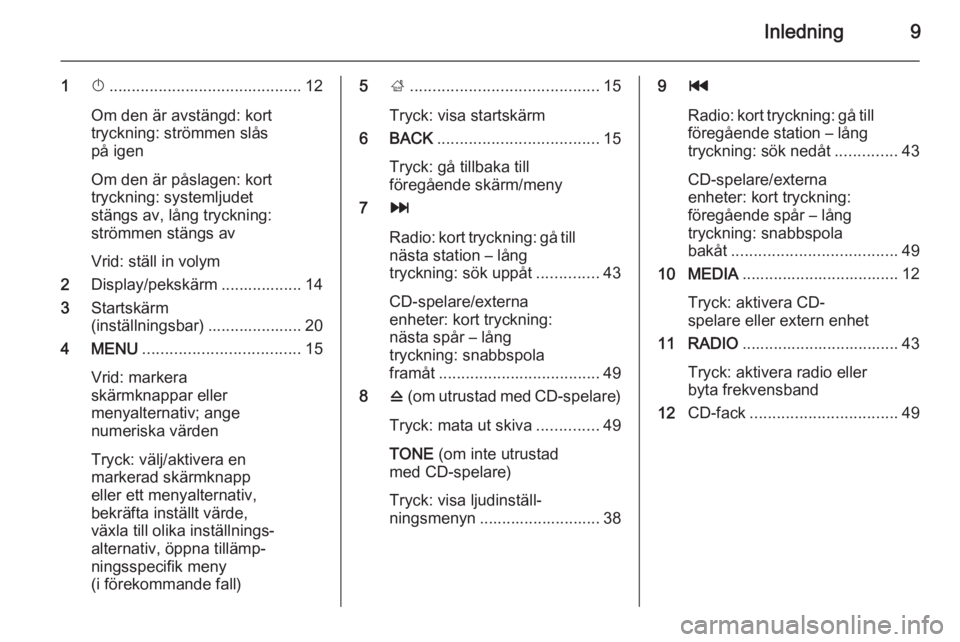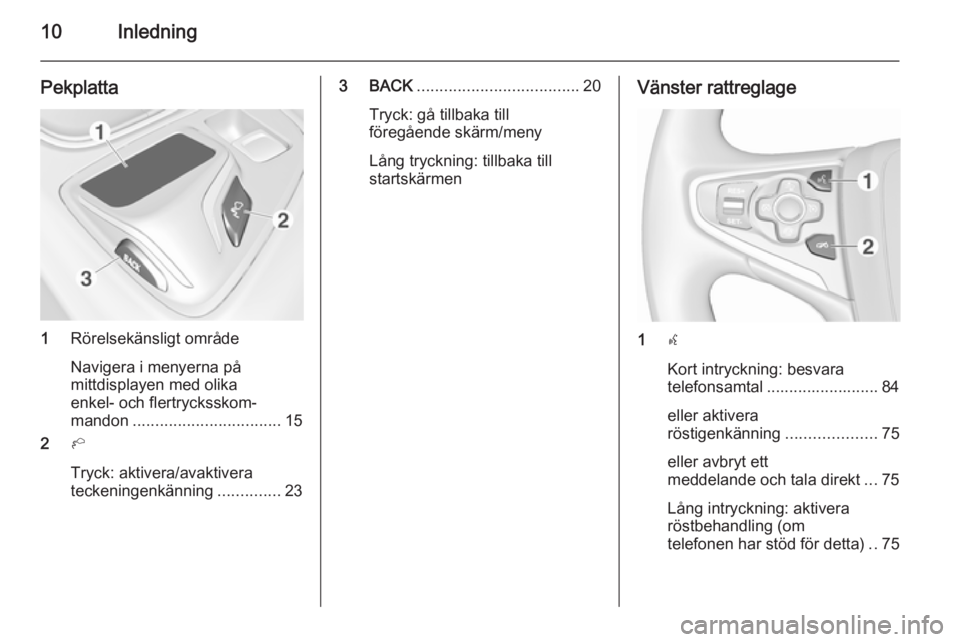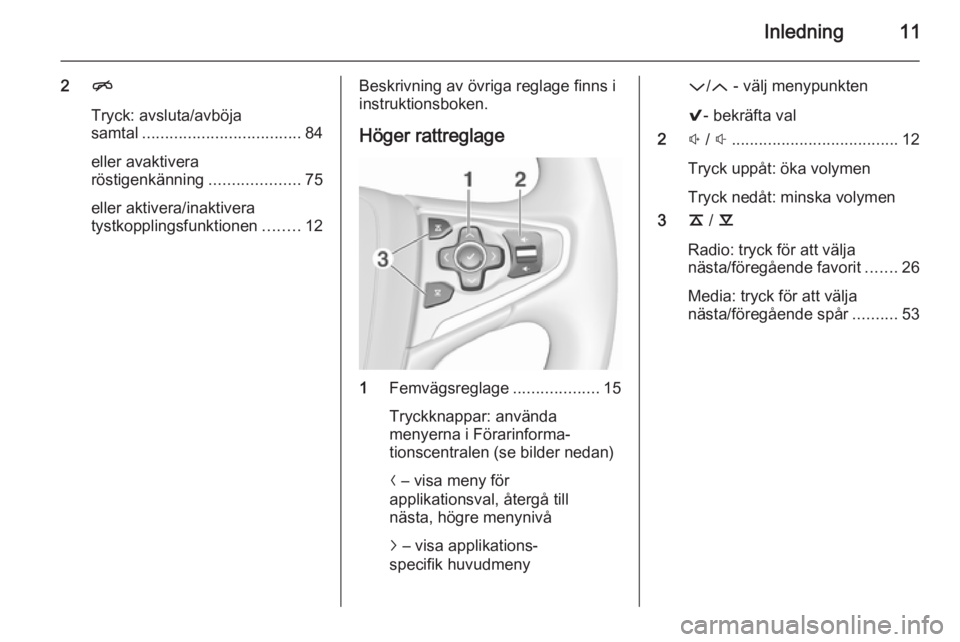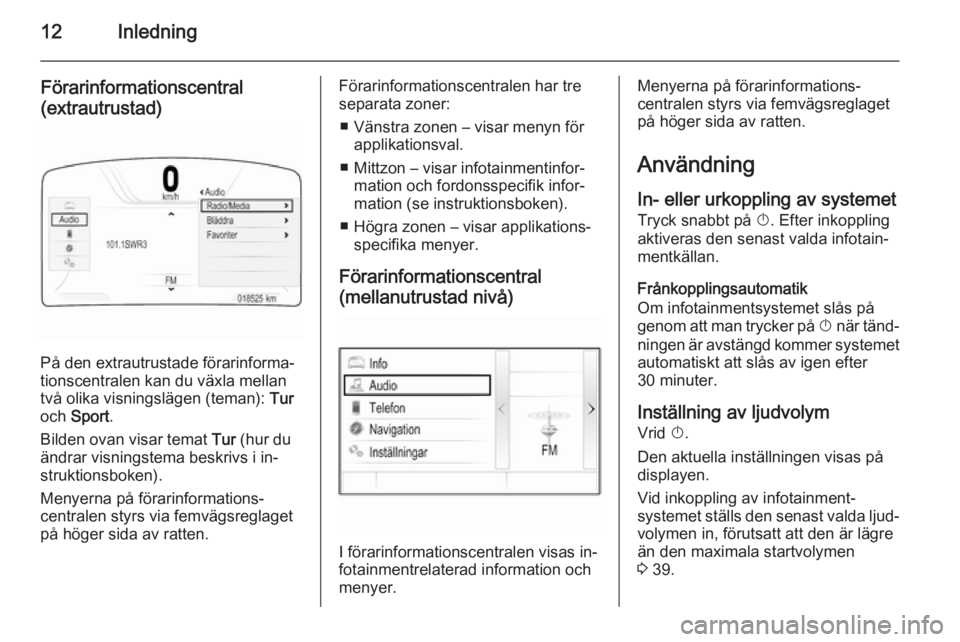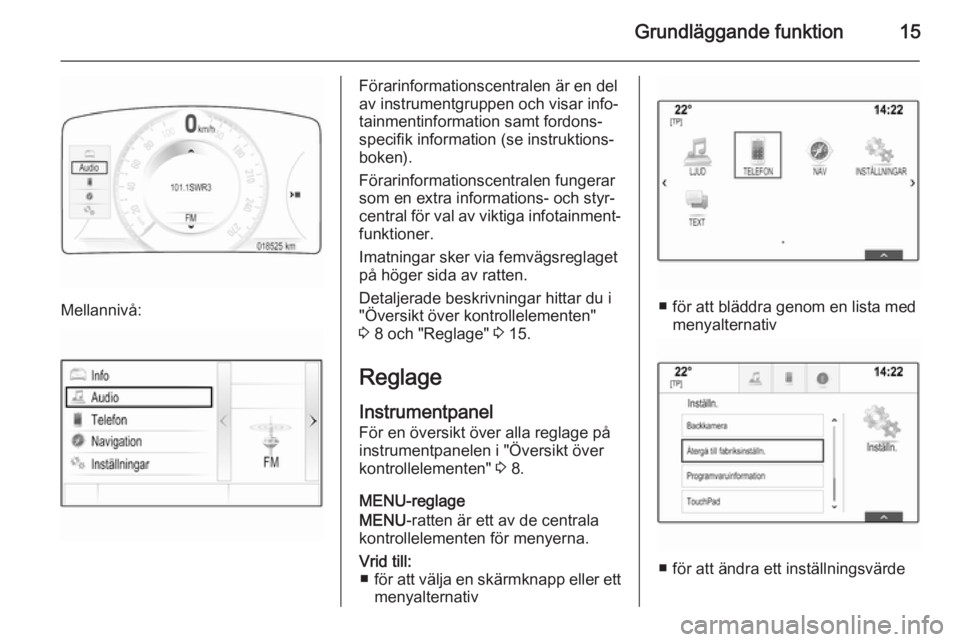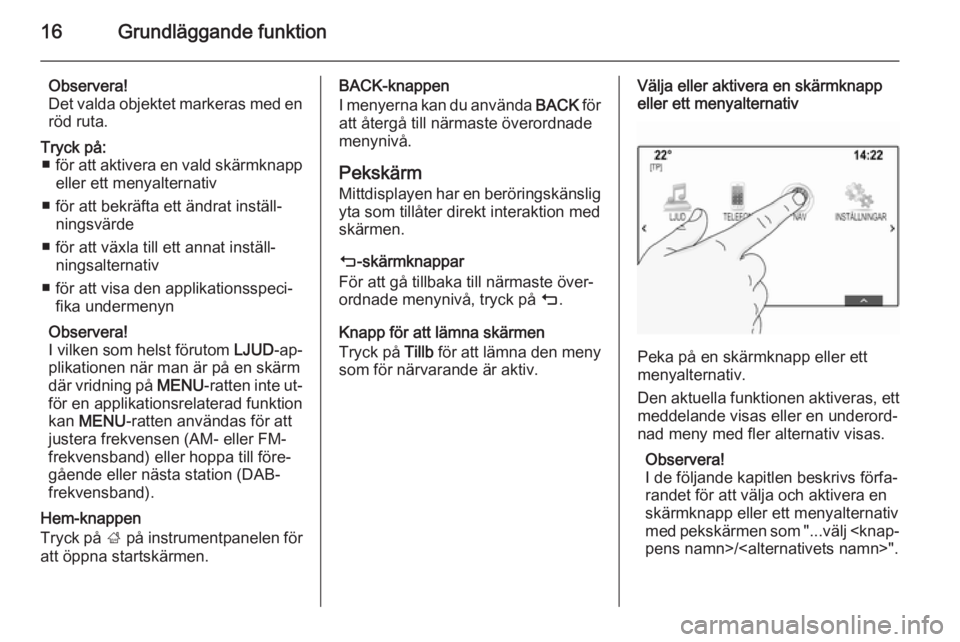Page 9 of 139
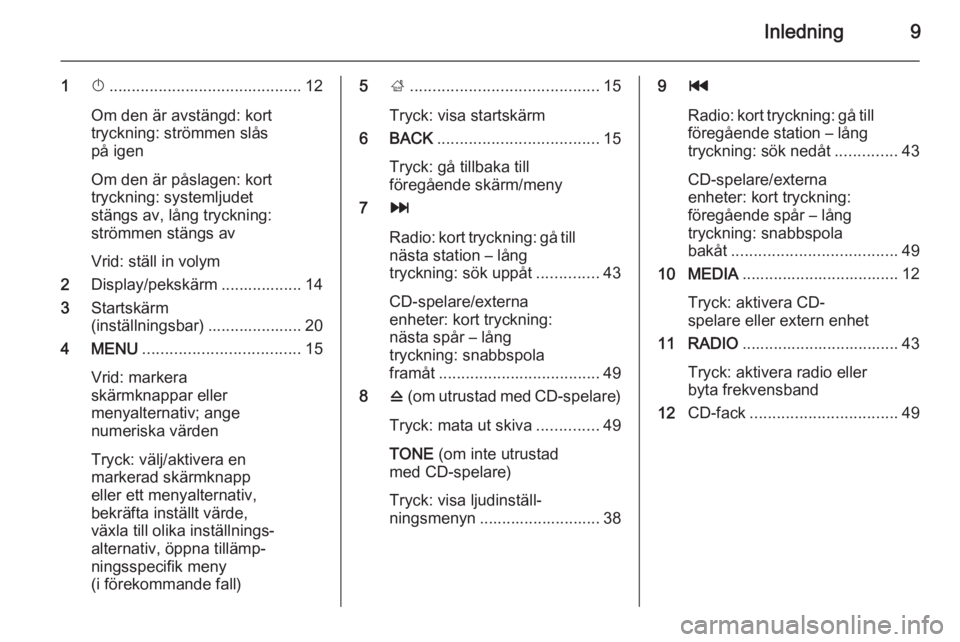
Inledning9
1X........................................... 12
Om den är avstängd: kort
tryckning: strömmen slås
på igen
Om den är påslagen: kort
tryckning: systemljudet
stängs av, lång tryckning:
strömmen stängs av
Vrid: ställ in volym
2 Display/pekskärm .................. 14
3 Startskärm
(inställningsbar) ..................... 20
4 MENU ................................... 15
Vrid: markera
skärmknappar eller
menyalternativ; ange
numeriska värden
Tryck: välj/aktivera en
markerad skärmknapp
eller ett menyalternativ,
bekräfta inställt värde,
växla till olika inställnings‐
alternativ, öppna tillämp‐
ningsspecifik meny
(i förekommande fall)5 ;.......................................... 15
Tryck: visa startskärm
6 BACK .................................... 15
Tryck: gå tillbaka till
föregående skärm/meny
7 v
Radio: kort tryckning: gå till
nästa station – lång
tryckning: sök uppåt ..............43
CD-spelare/externa
enheter: kort tryckning:
nästa spår – lång
tryckning: snabbspola
framåt .................................... 49
8 d (om utrustad med CD-spelare)
Tryck: mata ut skiva ..............49
TONE (om inte utrustad
med CD-spelare)
Tryck: visa ljudinställ‐
ningsmenyn ........................... 389 t
Radio: kort tryckning: gå till
föregående station – lång
tryckning: sök nedåt ..............43
CD-spelare/externa
enheter: kort tryckning:
föregående spår – lång
tryckning: snabbspola
bakåt ..................................... 49
10 MEDIA ................................... 12
Tryck: aktivera CD-
spelare eller extern enhet
11 RADIO ................................... 43
Tryck: aktivera radio eller
byta frekvensband
12 CD-fack ................................. 49
Page 10 of 139
10Inledning
Pekplatta
1Rörelsekänsligt område
Navigera i menyerna på
mittdisplayen med olika
enkel- och flertrycksskom‐
mandon ................................. 15
2 h
Tryck: aktivera/avaktivera
teckeningenkänning ..............23
3 BACK .................................... 20
Tryck: gå tillbaka till
föregående skärm/meny
Lång tryckning: tillbaka till
startskärmenVänster rattreglage
1 s
Kort intryckning: besvara
telefonsamtal ......................... 84
eller aktivera
röstigenkänning ....................75
eller avbryt ett
meddelande och tala direkt ...75
Lång intryckning: aktivera
röstbehandling (om
telefonen har stöd för detta) ..75
Page 11 of 139
Inledning11
2n
Tryck: avsluta/avböja
samtal ................................... 84
eller avaktivera
röstigenkänning ....................75
eller aktivera/inaktivera
tystkopplingsfunktionen ........12Beskrivning av övriga reglage finns i
instruktionsboken.
Höger rattreglage
1 Femvägsreglage ...................15
Tryckknappar: använda
menyerna i Förarinforma‐
tionscentralen (se bilder nedan)
N – visa meny för
applikationsval, återgå till
nästa, högre menynivå
j – visa applikations‐
specifik huvudmeny
P /Q - välj menypunkten
9 - bekräfta val
2 ! / # ..................................... 12
Tryck uppåt: öka volymen
Tryck nedåt: minska volymen
3 k / l
Radio: tryck för att välja
nästa/föregående favorit .......26
Media: tryck för att välja
nästa/föregående spår ..........53
Page 12 of 139
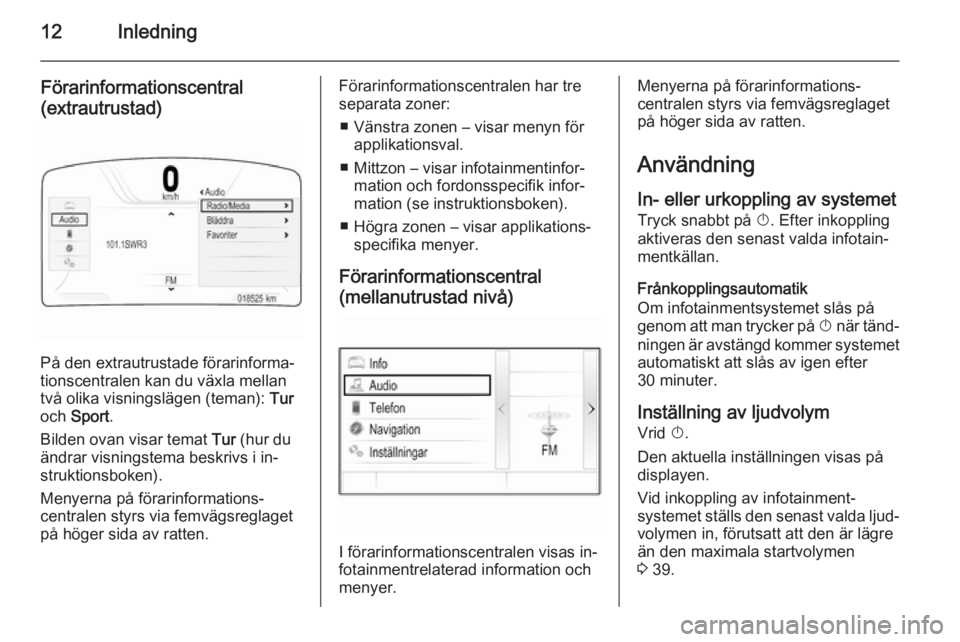
12Inledning
Förarinformationscentral
(extrautrustad)
På den extrautrustade förarinforma‐
tionscentralen kan du växla mellan
två olika visningslägen (teman): Tur
och Sport .
Bilden ovan visar temat Tur (hur du
ändrar visningstema beskrivs i in‐
struktionsboken).
Menyerna på förarinformations‐
centralen styrs via femvägsreglaget
på höger sida av ratten.
Förarinformationscentralen har tre
separata zoner:
■ Vänstra zonen – visar menyn för applikationsval.
■ Mittzon – visar infotainmentinfor‐ mation och fordonsspecifik infor‐
mation (se instruktionsboken).
■ Högra zonen – visar applikations‐ specifika menyer.
Förarinformationscentral (mellanutrustad nivå)
I förarinformationscentralen visas in‐
fotainmentrelaterad information och menyer.
Menyerna på förarinformations‐
centralen styrs via femvägsreglaget
på höger sida av ratten.
Användning
In- eller urkoppling av systemet
Tryck snabbt på X. Efter inkoppling
aktiveras den senast valda infotain‐
mentkällan.
Frånkopplingsautomatik
Om infotainmentsystemet slås på
genom att man trycker på X när tänd‐
ningen är avstängd kommer systemet automatiskt att slås av igen efter
30 minuter.
Inställning av ljudvolym Vrid X.
Den aktuella inställningen visas på
displayen.
Vid inkoppling av infotainment‐
systemet ställs den senast valda ljud‐
volymen in, förutsatt att den är lägre
än den maximala startvolymen
3 39.
Page 13 of 139

Inledning13
Ljudvolym
När automatisk ljudvolym är aktiverad 3 39, anpassas volymen automat‐
iskt för att kompensera för väg- och
vindbruset under körning.
Ljudavstängning (mute)
Tryck kort på X för att stänga av ljudet
på ljudkällorna.
För att slå på ljudet igen: vrid X eller
tryck snabbt på den.
Funktionsområden
Radio
Tryck på RADIO upprepade gånger
för att aktivera radioläget eller växla
mellan olika våglängdsområden.
För en detaljerad beskrivning av ra‐
diofunktionerna 3 43.
Cd-spelare
Tryck flera gånger på MEDIA för att
aktivera CD-spelaren.
För en detaljerad beskrivning av CD-
funktionerna 3 48.Externa enheter
Tryck på MEDIA upprepade gånger
för att aktivera uppspelningsläge för
en ansluten extern enhet (t.ex. USB-
enhet, iPod eller smart telefon).
För en detaljerad beskrivning av an‐
slutning och användning av externa
enheter 3 51.
Navigation
Tryck på ; för att visa startskärmen.
Knacka på NAV-ikonen för att visa
navigationskartan som visar området
runt den aktuella positionen.
För en detaljerad beskrivning av na‐
vigationsfunktionerna 3 57.
Telefon
Tryck på ; för att visa startskärmen.
Välj TELEFON -ikonen.
Om det går att starta en anslutning till en ansluten mobiltelefon visas huvud‐ menyn i telefonläget.
För en detaljerad beskrivning av mo‐
biltelefonanvändningen via infotain‐
mentsystemet 3 84.Om ingen anslutning kan etableras
visas motsvarande meddelande.
Hitta en detaljerad beskrivning av att
förbereda och etablera en Bluetooth-
anslutning mellan infotainment‐
systemet och en mobiltelefon 3 82.
Page 14 of 139

14Grundläggande funktionGrundläggande
funktionSkärmar ....................................... 14
Reglage ....................................... 15
Menyanvändning .........................20
Tangentbord ................................ 23
Favoriter ....................................... 26
Kontakter ..................................... 30
Peka på funktionsöversikten ........34
Ljudinställningar ........................... 38
Volyminställning ........................... 39
Systeminställningar ...................... 39Skärmar
Infotainmentsystemets och bilens in‐formation visas på två separata dis‐
player.
Mittdisplay
Mittdisplayen sitter mitt på instru‐
mentpanelen. Det är den huvudsak‐
liga informations- och styrcentralen i
infotainmentsystemet.
Det går även att göra inmatningar via knappar på instrumentpanelen, pek‐
skärmen eller pekplattan.
Detaljerade beskrivningar hittar du i
kapitlen "Översikt över kontrollele‐
menten" 3 8 och "Reglage" 3 15.
Förarinformationscentrum
Extrautrustad version. Tur tema:
Extrautrustad version. Sport tema:
Page 15 of 139
Grundläggande funktion15
Mellannivå:
Förarinformationscentralen är en del
av instrumentgruppen och visar info‐
tainmentinformation samt fordons‐ specifik information (se instruktions‐
boken).
Förarinformationscentralen fungerar
som en extra informations- och styr‐
central för val av viktiga infotainment‐
funktioner.
Imatningar sker via femvägsreglaget
på höger sida av ratten.
Detaljerade beskrivningar hittar du i
"Översikt över kontrollelementen"
3 8 och "Reglage" 3 15.
Reglage Instrumentpanel
För en översikt över alla reglage på
instrumentpanelen i "Översikt över
kontrollelementen" 3 8.
MENU-reglage
MENU -ratten är ett av de centrala
kontrollelementen för menyerna.Vrid till: ■ för att välja en skärmknapp eller ett
menyalternativ
■ för att bläddra genom en lista med menyalternativ
■ för att ändra ett inställningsvärde
Page 16 of 139
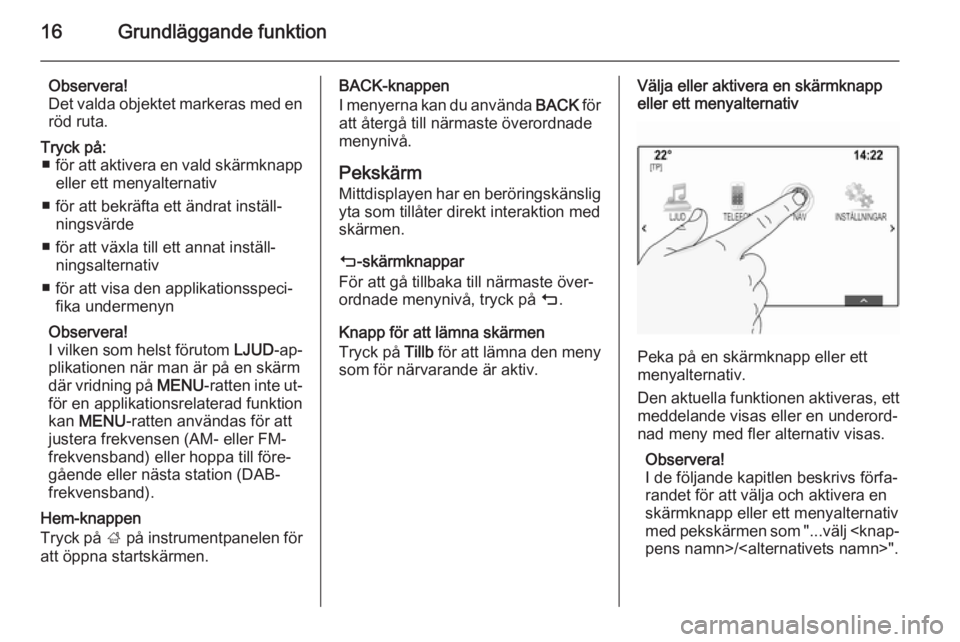
16Grundläggande funktion
Observera!
Det valda objektet markeras med en röd ruta.Tryck på: ■ för att aktivera en vald skärmknapp
eller ett menyalternativ
■ för att bekräfta ett ändrat inställ‐ ningsvärde
■ för att växla till ett annat inställ‐ ningsalternativ
■ för att visa den applikationsspeci‐ fika undermenyn
Observera!
I vilken som helst förutom LJUD-ap‐
plikationen när man är på en skärm där vridning på MENU-ratten inte ut‐
för en applikationsrelaterad funktion
kan MENU -ratten användas för att
justera frekvensen (AM- eller FM- frekvensband) eller hoppa till före‐
gående eller nästa station (DAB- frekvensband).
Hem-knappen
Tryck på ; på instrumentpanelen för
att öppna startskärmen.
BACK-knappen
I menyerna kan du använda BACK för
att återgå till närmaste överordnade
menynivå.
Pekskärm
Mittdisplayen har en beröringskänslig yta som tillåter direkt interaktion med
skärmen.
m -skärmknappar
För att gå tillbaka till närmaste över‐
ordnade menynivå, tryck på m.
Knapp för att lämna skärmen
Tryck på Tillb för att lämna den meny
som för närvarande är aktiv.Välja eller aktivera en skärmknapp
eller ett menyalternativ
Peka på en skärmknapp eller ett
menyalternativ.
Den aktuella funktionen aktiveras, ett meddelande visas eller en underord‐
nad meny med fler alternativ visas.
Observera!
I de följande kapitlen beskrivs förfa‐ randet för att välja och aktivera en
skärmknapp eller ett menyalternativ
med pekskärmen som "...välj
pens namn>/".
 1
1 2
2 3
3 4
4 5
5 6
6 7
7 8
8 9
9 10
10 11
11 12
12 13
13 14
14 15
15 16
16 17
17 18
18 19
19 20
20 21
21 22
22 23
23 24
24 25
25 26
26 27
27 28
28 29
29 30
30 31
31 32
32 33
33 34
34 35
35 36
36 37
37 38
38 39
39 40
40 41
41 42
42 43
43 44
44 45
45 46
46 47
47 48
48 49
49 50
50 51
51 52
52 53
53 54
54 55
55 56
56 57
57 58
58 59
59 60
60 61
61 62
62 63
63 64
64 65
65 66
66 67
67 68
68 69
69 70
70 71
71 72
72 73
73 74
74 75
75 76
76 77
77 78
78 79
79 80
80 81
81 82
82 83
83 84
84 85
85 86
86 87
87 88
88 89
89 90
90 91
91 92
92 93
93 94
94 95
95 96
96 97
97 98
98 99
99 100
100 101
101 102
102 103
103 104
104 105
105 106
106 107
107 108
108 109
109 110
110 111
111 112
112 113
113 114
114 115
115 116
116 117
117 118
118 119
119 120
120 121
121 122
122 123
123 124
124 125
125 126
126 127
127 128
128 129
129 130
130 131
131 132
132 133
133 134
134 135
135 136
136 137
137 138
138